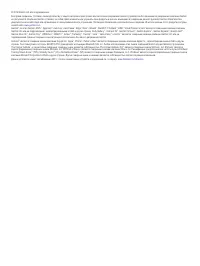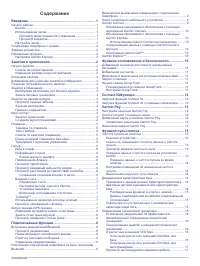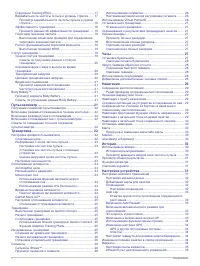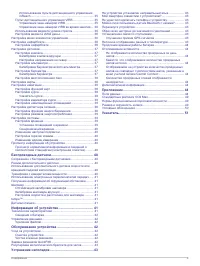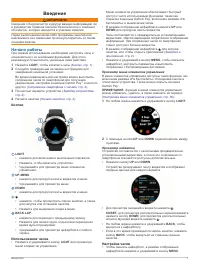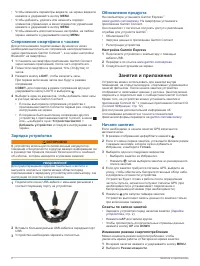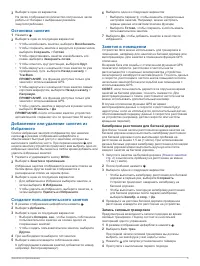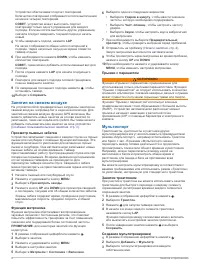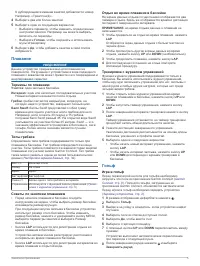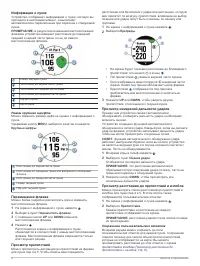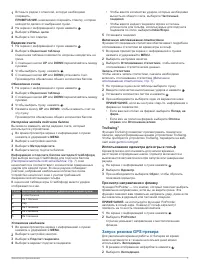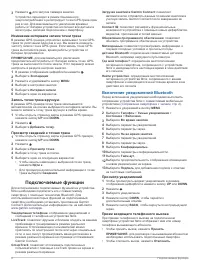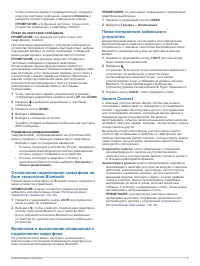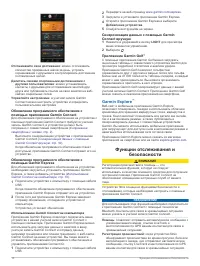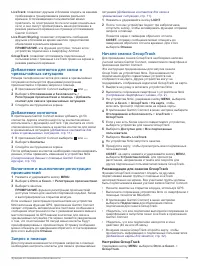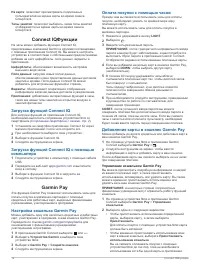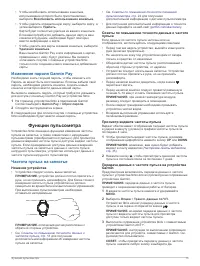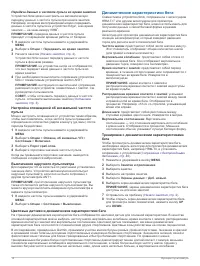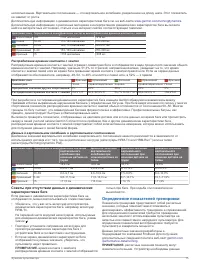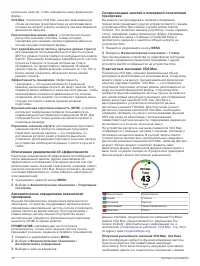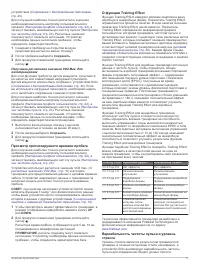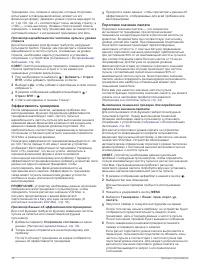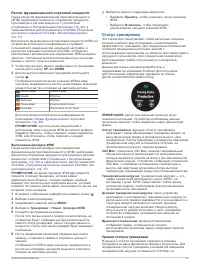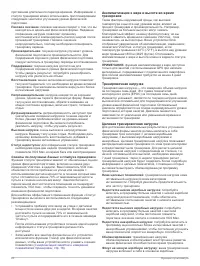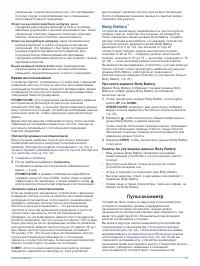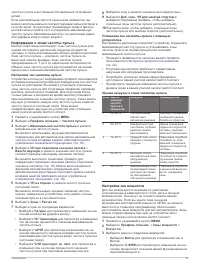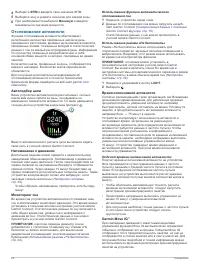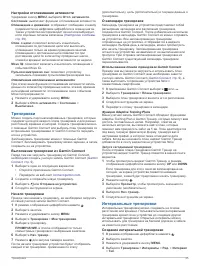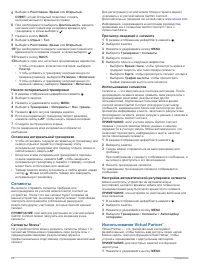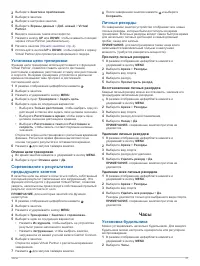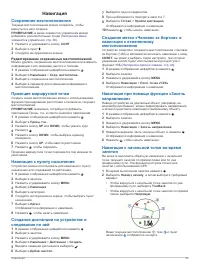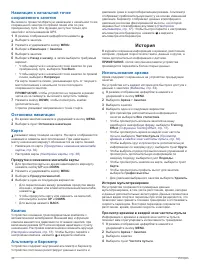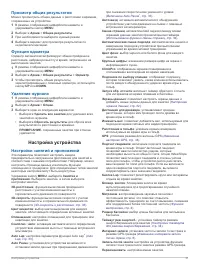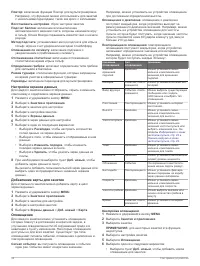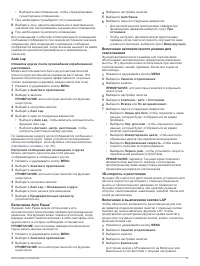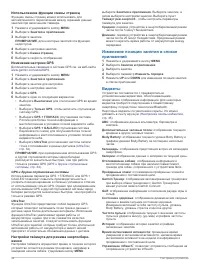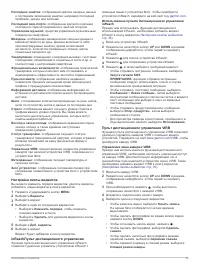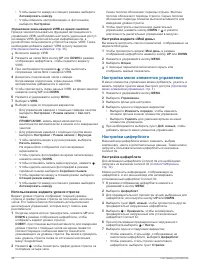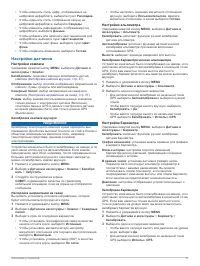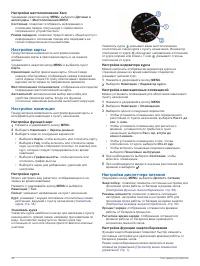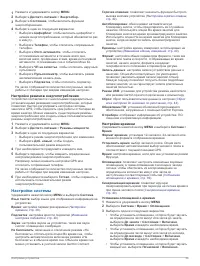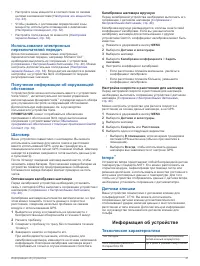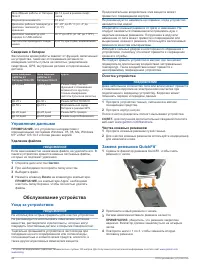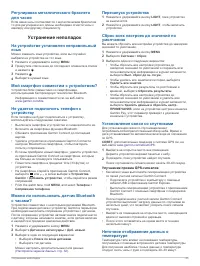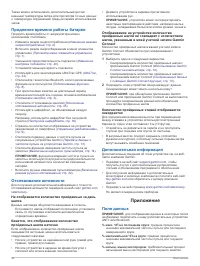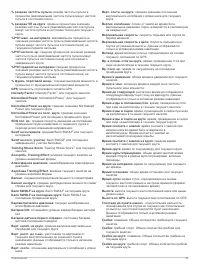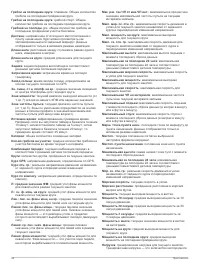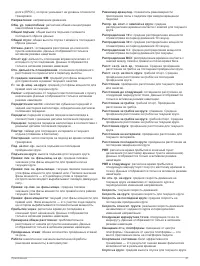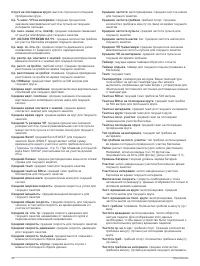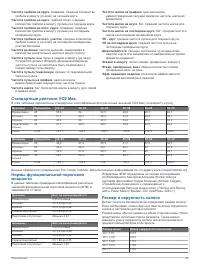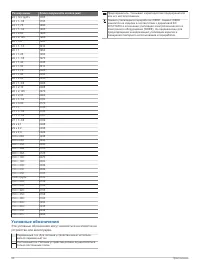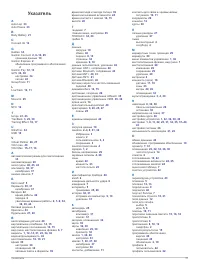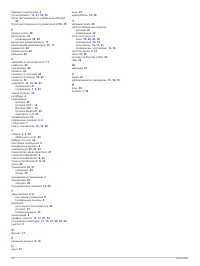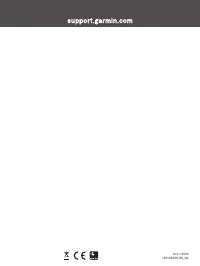Настольные часы Garmin Fenix 6 - инструкция пользователя по применению, эксплуатации и установке на русском языке. Мы надеемся, она поможет вам решить возникшие у вас вопросы при эксплуатации техники.
Если остались вопросы, задайте их в комментариях после инструкции.
"Загружаем инструкцию", означает, что нужно подождать пока файл загрузится и можно будет его читать онлайн. Некоторые инструкции очень большие и время их появления зависит от вашей скорости интернета.
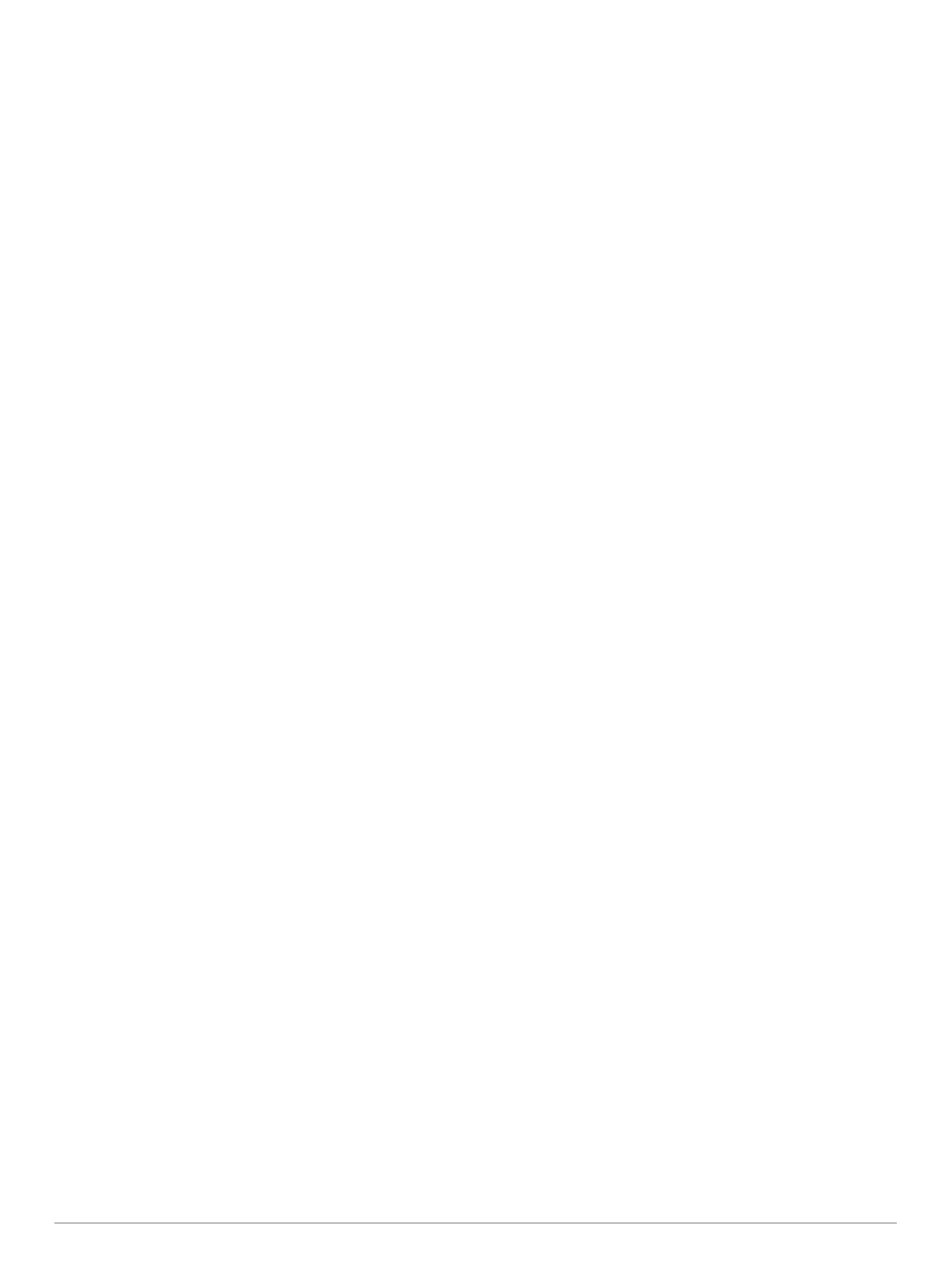
• Выберите имя оповещения, чтобы отредактировать
существующее оповещение.
7
При необходимости выберите тип оповещения.
8
Выберите зону, введите минимальное и максимальное
значения или настраиваемое значение для оповещения.
9
При необходимости включите оповещение.
Для оповещений о событиях и повторяющихся оповещений
сообщение отображается при каждом достижении значения
оповещения. Для оповещений о диапазоне сообщение
отображается каждый раз, когда значение выходит за рамки
указанного диапазона (минимальное и максимальное
значения).
Auto Lap
Отметка кругов после прохождения определенного
расстояния
Можно воспользоваться Auto Lap для автоматической
отметки круга дистанции на указанном расстоянии. Эта
функция полезна при оценке эффективности на разных
этапах тренировки (например, каждую милю или 5 км).
1
Нажмите и удерживайте кнопку
MENU
.
2
Выберите
Занятия и приложения
.
3
Выберите занятие.
ПРИМЕЧАНИЕ.
для некоторых занятий эта функция
недоступна.
4
Выберите настройки занятия.
5
Выберите
Auto Lap
.
6
Выберите один из следующих вариантов:
• Выберите
Auto Lap
, чтобы включить или выключить
функцию Auto Lap.
• Выберите
Автомат. настр. расстояния
, чтобы
настроить расстояние между кругами.
По завершении каждого круга отображается сообщение с
временем этого круга. Также устройство воспроизводит
сигнал или вибрирует, если звуковые сигналы включены
).
Настройка сообщений для оповещения о кругах
Можно настроить одно или два поля данных,
отображающихся в оповещении о кругах.
1
Нажмите и удерживайте кнопку
MENU
.
2
Выберите
Занятия и приложения
.
3
Выберите занятие.
ПРИМЕЧАНИЕ.
для некоторых занятий эта функция
недоступна.
4
Выберите настройки занятия.
5
Выберите
Auto Lap
>
Оповещение о круге
.
6
Выберите поле данных для изменения.
7
Выберите
Предварительный просмотр
(дополнительно).
Включение Auto Pause
®
Функцию Auto Pause можно использовать для
автоматической приостановки таймера при прекращении
движения. Эта функция может оказаться полезной, когда
маршрут вашего занятия включает в себя светофоры или
другие места, в которых необходимо остановиться.
ПРИМЕЧАНИЕ.
при остановке таймера или включении
паузы запись данных не ведется.
1
Нажмите и удерживайте кнопку
MENU
.
2
Выберите
Занятия и приложения
.
3
Выберите занятие.
ПРИМЕЧАНИЕ.
для некоторых занятий эта функция
недоступна.
4
Выберите настройки занятия.
5
Выберите
Auto Pause
.
6
Выберите один из следующих вариантов:
• Для автоматической приостановки таймера при
прекращении движения выберите пункт
При
остановке
.
• Чтобы настроить автоматическую приостановку
таймера, когда темп или скорость опускаются ниже
указанного значения, выберите пункт
Ввод вручную
.
Включение автоматического режима для
скалолазания
Функция автоматического режима для скалолазания
обеспечивает автоматическое определение изменения
высоты. Эту функцию можно использовать при занятиях
скалолазанием, пешим туризмом, бегом или ездой на
велосипеде.
1
Нажмите и удерживайте кнопку
MENU
.
2
Выберите
Занятия и приложения
.
3
Выберите занятие.
ПРИМЕЧАНИЕ.
для некоторых занятий эта функция
недоступна.
4
Выберите настройки занятия.
5
Выберите
Скалолаз.: авто
>
Состояние
.
6
Выберите
Всегда
или
Не во время навиг.
.
7
Выберите один из следующих вариантов:
• Выберите
Экран для бега
, чтобы определить экран
данных, который будет отображаться во время
пробежки.
• Выберите
Экр. для скал.
, чтобы определить экран
данных, который будет отображаться во время
занятий скалолазанием.
• Выберите
Инвертировать цвета
, чтобы включить
обращение цветов при переключении режимов.
• Выберите
Вертикальная скорость
, чтобы задать
скорость подъема за период времени.
• Выберите
Перекл. реж.
, чтобы установить скорость
переключения режимов устройством.
ПРИМЕЧАНИЕ.
параметр Текущий экран позволяет
автоматически выполнять переход к последнему
просмотренному вами экрану перед автоматическим
переходом в режим для скалолазания.
3D-скорость и расстояние
Функцию 3D-скорости и расстояния можно установить для
расчета скорости и расстояния с помощью изменения
высоты и горизонтального движения по поверхности.
Функцию можно использовать при занятиях лыжным
спортом, скалолазанием, навигацией, ходьбой, бегом или
ездой на велосипеде.
Включение и выключение кнопки LAP
Чтобы обеспечить возможность регистрации кругов или
интервалов отдыха во время занятий с помощью кнопки
Кнопка Lap, можно включить функцию LAP. Чтобы
предотвратить регистрацию кругов во время занятий в
результате случайного нажатия кнопки, можно отключить
функцию Кнопка Lap.
1
Нажмите и удерживайте кнопку
MENU
.
2
Выберите
Занятия и приложения
.
3
Выберите занятие.
4
Выберите настройки занятия.
5
Выберите
Кнопка Lap
.
Состояние кнопки LAP изменяется на Включено или
Выключено в соответствии с текущей настройкой.
Настройка устройства
33
Содержание
- 7 ОСТОРОЖНО; Правила техники безопасности и сведения; Начало работы; Кнопки; Просмотр меню элементов управления; Настройка часов
- 8 Обновления продукта; Настройка Garmin Express; Connect IQФункции; Начало занятия; Советы по записи занятий; Зарядка; Изменение режима энергопотребления
- 9 Калибровка расстояния для беговой дорожки; Запись силовых тренировок
- 10 Занятия на свежем воздухе; Создание пользовательского занятия; Просмотр лыжных забегов; Прыжки с парашютом; Мультиспорт; Занятия триатлоном
- 11 Плавание; УВЕДОМЛЕНИЕ; Гольф; Garmin
- 12 Информация о лунке; Режим крупного шрифта; Перемещение флажка; Сохранение пользовательских отметок
- 13 Ведение счета; Обновление счета; Установка гандикапа; TruSwing; Запуск режима GPS-трекера
- 14 Включение уведомлений Bluetooth; Сопряжение смартфона с часами; Просмотр уведомлений
- 15 Настройка меню
- 16 Использование Garmin Connect на компьютере; Garmin Explore; Функции отслеживания и; ВНИМАНИЕ
- 18 Garmin Pay; Управление кошельком Garmin Pay
- 19 Изменение пароля Garmin Pay; Частота пульса на запястье; Советы по повышению точности данных о
- 20 Передача данных о частоте пульса во время занятия; Динамические характеристики бега
- 21 Распределение времени контакта с землей; Данные о вертикальном колебании и вертикальном соотношении; Советы при отсутствии данных о динамических; Определение показателей тренировки
- 23 Получение расчетного значения VO2 Max. для; Сохранить; Просмотр прогнозируемого времени пробега; UP; О функции Training Effect; Вариабельность частоты пульса и уровень
- 24 Эффективность тренировки; Просмотр данных об эффективности тренировки; Пороговое значение лактата; Выполнение пошаговой проверки для определения
- 25 Расчет функциональной пороговой мощности; Выполнение проверки ФПМ; Статус тренировки; Уровни статуса тренировки
- 26 Акклиматизация к жаре и высоте во время
- 27 Время восстановления; Просмотр времени восстановления; Body Battery; Просмотр виджета Body Battery
- 28 Спортивные цели; Оценка нагрузки в зонах частоты
- 29 Информация о зонах частоты пульса; Настройка зон частоты пульса; Настройка зон мощности
- 30 Отслеживание активности; Автоподбор цели; Использование функции автоматического; LIGHT; Время интенсивной активности; Подсчет времени интенсивной активности; Garmin Move IQ
- 31 Настройки отслеживания активности; Настройки системы; Тренировки; Выполнение тренировки из Garmin Connect; Начало тренировки; Использование планов тренировок Garmin Connect; Интервальные тренировки; Создание интервальной тренировки
- 33 Установка цели тренировки; Отмена цели тренировки; Соревнование с результатами; Просмотр личных рекордов; Установка будильника
- 34 Удаление сигнала будильника; Запуск таймера обратного отсчета; Сохранение быстрого таймера; Использование секундомера
- 35 Редактирование сохраненных местоположений; Настройка горячих клавиш
- 36 Прокрутка и изменение масштаба карты; История мультитренировок
- 37 Настройки занятий и приложений
- 38 Настройка оповещения
- 40 UltraTrac; Настройки таймаута для режима энергосбере-; Изменение позиции занятия в списке; Настройка ленты виджетов
- 41 Использование пульта дистанционного управления; Пульт дистанционного управления VIRB; Управление экшн-камерой VIRB
- 42 Использование виджета уровня стресса; Настройка меню элементов управления; Просмотр; Настройки циферблата; Настройка циферблата
- 43 Настройки датчиков; Настройки компаса; Калибровка компаса вручную; Настройки альтиметра; Калибровка барометрического альтиметра; Настройки барометра; Калибровка барометра
- 44 Указатель курса; Настройки диспетчера питания
- 45 Настройка режимов энергопотребления; Настройки времени; Установка оповещений о времени
- 46 Изменение настроек подсветки; Сопряжение с
- 47 Информация об устройстве
- 48 Сведения о батарее; Управление данными; Удаление файлов; Уход за устройством; Очистка устройства; Чистка кожаных ремешков; Замена ремешков QuickFit
- 49 Настройка экранов данных; Улучшение приема GPS-сигналов
- 50 Поля данных; % максимальной ЧП на круге
- 54 Термины по плаванию
- 55 «Проведение тренировок и соревнований с; Размер и окружность колеса
- 56 Условные обозначения; Эти условные обозначения могут наноситься на этикетки на